ملف htaccess ووردبريس – 7 خطوات لإنشاء الملف و تعديله
إليكم كل ما يخص ملف htaccess ووردبريس من تعريفه و خطوات إنشاءه على الووردبريس و كيفية تحريره باستخدام ال cPanel و باستخدام برامج FTP.
ملف htaccess ووردبريس
ما هو ملف htaccess. ؟
htaccess. كما نعلم أنه ملف ينتمي إلى سيرفر Apache.
يمكن بواسطة هذا الملف التحكم بإدارة إعدادات السيرفر الخاص بك،
حيث تستطيع من خلال استخدامه عمل إلغاء للإعدادات، بالإضافة إلى تفعيل أو وقف عمل الوظائف و الميزات المتعددة.
ملف .htaccess في WordPress
مع الووردبريس WordPress ،
يستخدم هذا الملف من أجل عمل معالجة للروابط الدائمة داخل الصفحات وهو من اهم خدمات ووردبريس .
بالإضافة إلى عدة مهام أخرى، مثل:
– إعادة كتابة عنوان ال URL و إعادة توجيهه.
– منع hotlinking في الصور.
– معالجة أخطاء السيرفر.
– حماية كلمة المرور.
– حظر المستخدمين الذين يقوموا بوضع عناوين URL .
علامة النقطة (.) التي تسبق اسم الملف .htaccess تشير إلى أن هذا الملف ملف مخفي.
في حالة أنك تستخدم لوحة التحكم cPanel ، ثم بالنقر على زر “إعدادات” الذي يوجد داخل الزاوية العلوية اليمنى ،
ثم ثم بتحديد “إظهار الملفات المخفية” ، بعد ذلك اضغط على “حفظ”،
كما يظهر لك في الصورة التالية.
يستلزم أن تمتلك الخبرة عن كيفية فتح ملف public_html من أجل تثبيت الووردبريس WordPress الخاص بك و أيضاً عثورك على ملف .htaccess الذي يوجد أسفل الملفات مباشرة.
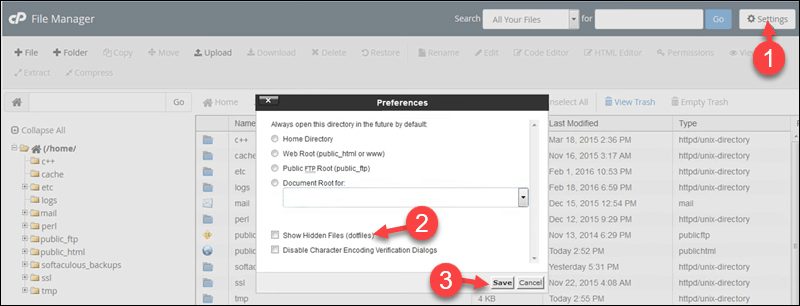
خطوات إنشاء ملف htaccess ووردبريس
قد لا يقوم الووردبريس بإنشاء ملف htaccess بصورة تلقائية، أو يتم إنشاءه ثم يحذف عن طريق الخطأ.
لذا لكي تقوم بإنشاء ملف htaccess على ووردبريس، قم بإتباع الخطوات التالية:
1– اذهب إلى ملف public_html من أجل عرض قائمة الملفات.
2- بعد ذلك قم بالتأكد من أنك أظهرت الملفات المخفية بتنفيذك للخطوات السابقة.
3- اضغط على + لكي تقوم بعمل ملف جديد و الذي ستجده على اليسار من الزاوية العلوية.
4- حدد اسم الملف htaccess.
5- قم بفتح الملف و الضغط على ” تحديد تحرير Selecting Edit”.
نفذ الخطوات السابقة كما هو موضح لك في الصورة التالية:
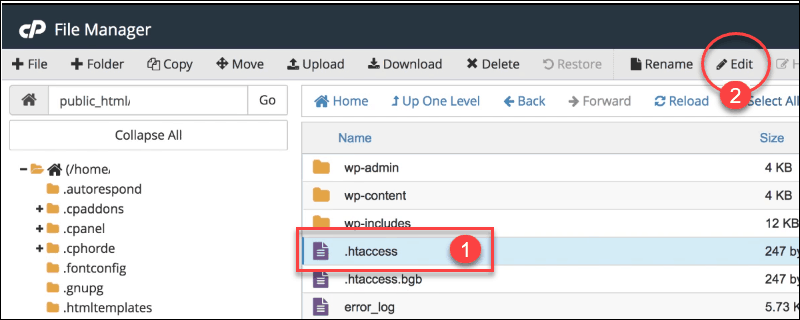
6- بعد ذلك قم بإدخال النص الذي يظهر لك في الصورة التالية:
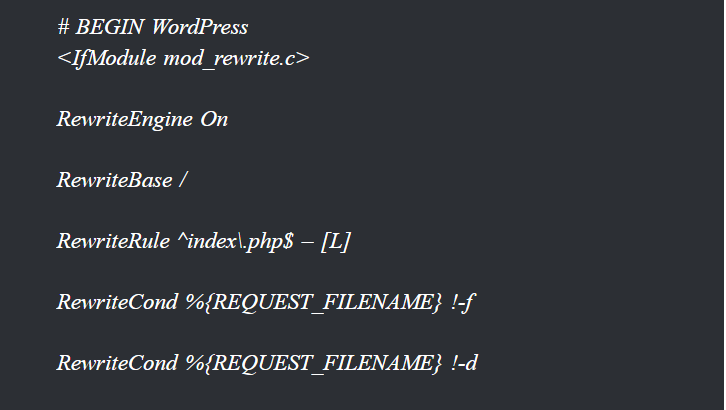
7- قم بحفظ الملف عن طريق الضغط على Save.
تحرير ملف htaccess ووردبريس باستخدام لوحة التحكم cPanel
حتى تستطيع عمل نسخة من هذا الملف داخل مدير ملفات cPanel file Manager، فقط ما عليك سوى تنفيذ الخطوات التالية:
1– حدد ملف htaccess ثم اضغط على تحميل Download الذي يوجد في القائمة العلوية من أجل عمل نسخة احتياطية على جهاز الكمبيوتر الخاص بك.
2- بعد ذلك تستطيع تعديل نسخة ملف htaccess. عن طريق النقر بزر الماوس الأيمن على الملف ثم اختيار تحرير Edit ،
و ذلك من مدير ملفات سي بانل cPanel file Manager،
بعد قيامك بالضغط على تحرير تستطيع عمل التعديلات التي ترغب بها في الملف.
تحرير ملف htaccess ووردبريس بإستخدام FTP
تستطيع أيضاً استخدام أحد برامج مستفيد FTP clients في تسجيل الدخول و في تحميل نسخة من htaccess بشكل مباشر.
كما تعلم أن هناك عديد من برامج FTP clients ، سنقوم بالشرح باستخدام FileZilla على سبيل المثال.
قم بتسجيل الدخول إلى سيرفر استضافة حساب FTP الخاص بك.
انتقل إلى root تثبيت الووردبريس WordPress من أجل إظهار الملفات المخفية عن طريق الذهاب إلى القائمة> ثم الخيارات> ثم قم بتحديد السيرفر> اضغط على فرض إظهار الملفات المخفية Force showing hidden files، كما يظهر لك في الصورة التالية:
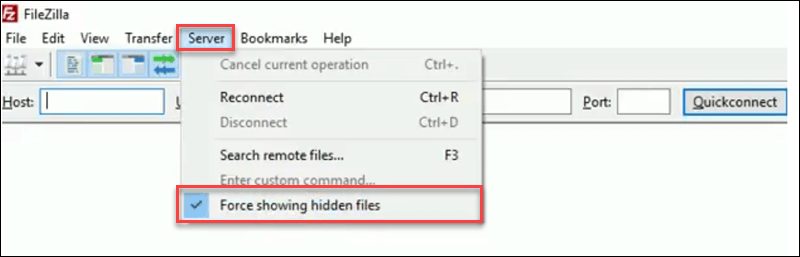
بعد ذلك قم بتحديد موقع ملف ال root للدومين الخاص بك ثم حمل ملف htaccess، تستطيع بعد ذلك عمل تحرير لملف ال htaccess.
المصدر: Apache











